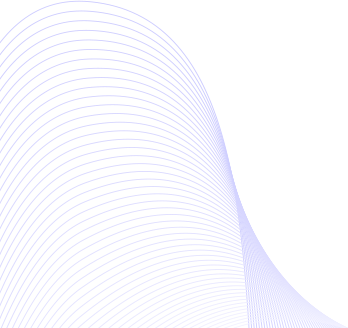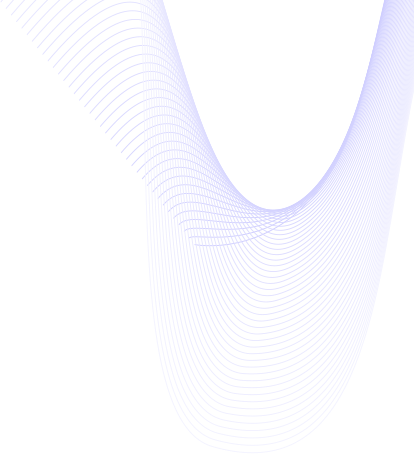- AIオンラインツール
- 画像 アップスケーリング
- フリー ウォーターマーク除去
- フリー 背景除去
- フリー ビデオ変換
- フリー 動画録画
- ヘルプセンター
- ダウンロードセンター
- サポート
- 記事一覧
- FAQセンター
99.8%
復旧率
3分
平均スキャン時間
3ステップ
データ復元
100%
安全
予期せぬソフトウェアのクラッシュ、パソコンのクラッシュ、誤操作、パーティションのフォーマット、ウイルス攻撃など、原因でデータが失われる場合があります。この強力なデータ復旧ソフトを使えば、削除または失われたファイルを完全に復元できるため、この問題は簡単に解決できます。
誤って削除したファイルの復元
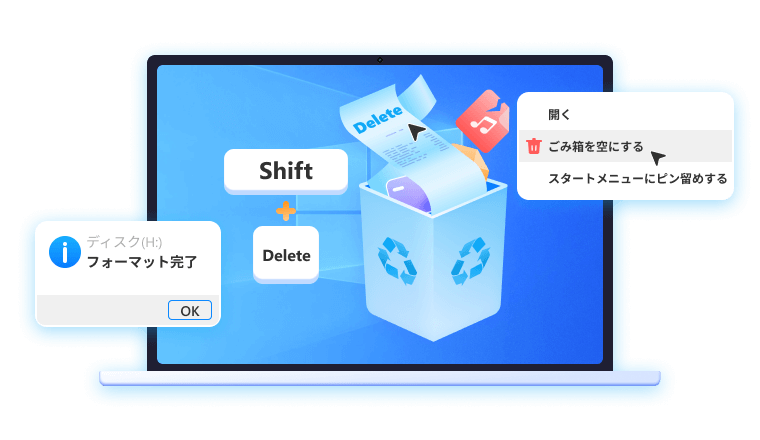
誤って削除したファイルの復元
クラッシュしたPC/Macの復元
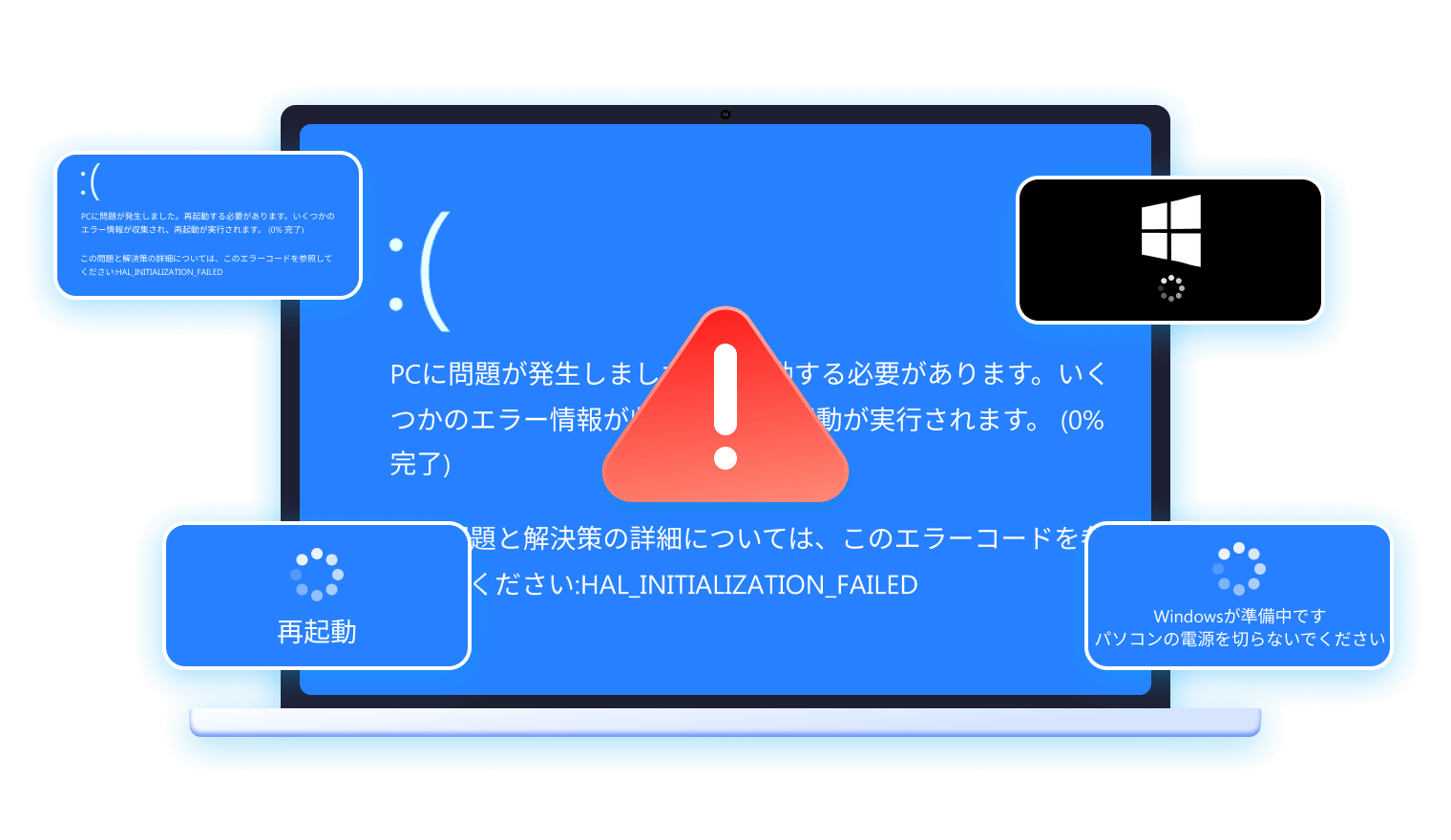
クラッシュしたPC/Macの復元
ハードドライブの復旧
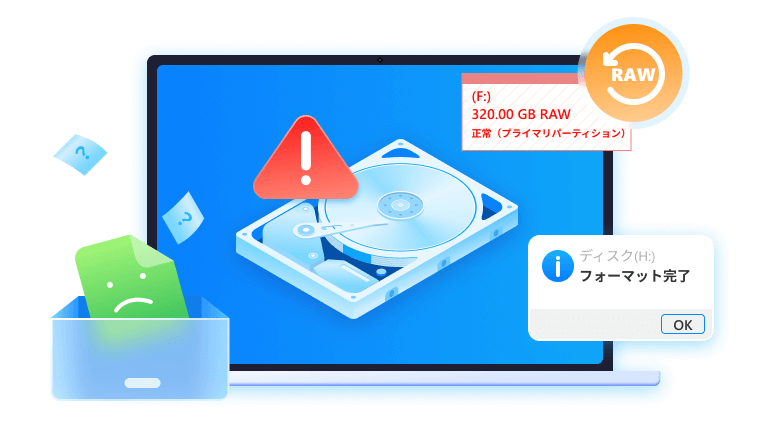
ハードドライブの復旧
未保存のファイルを復元する
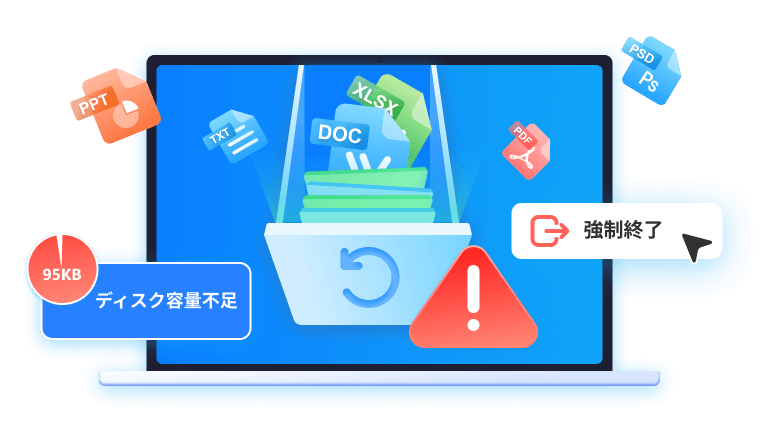
未保存のファイルを復元する
ディスクパーティションの問題
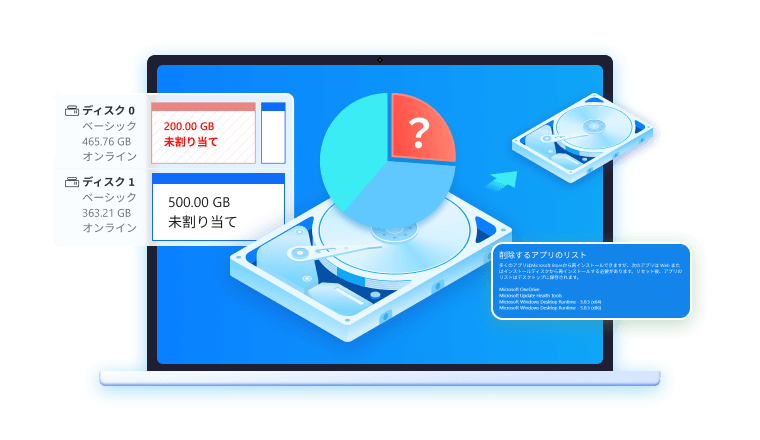
ディスクパーティションの問題
その他の状況
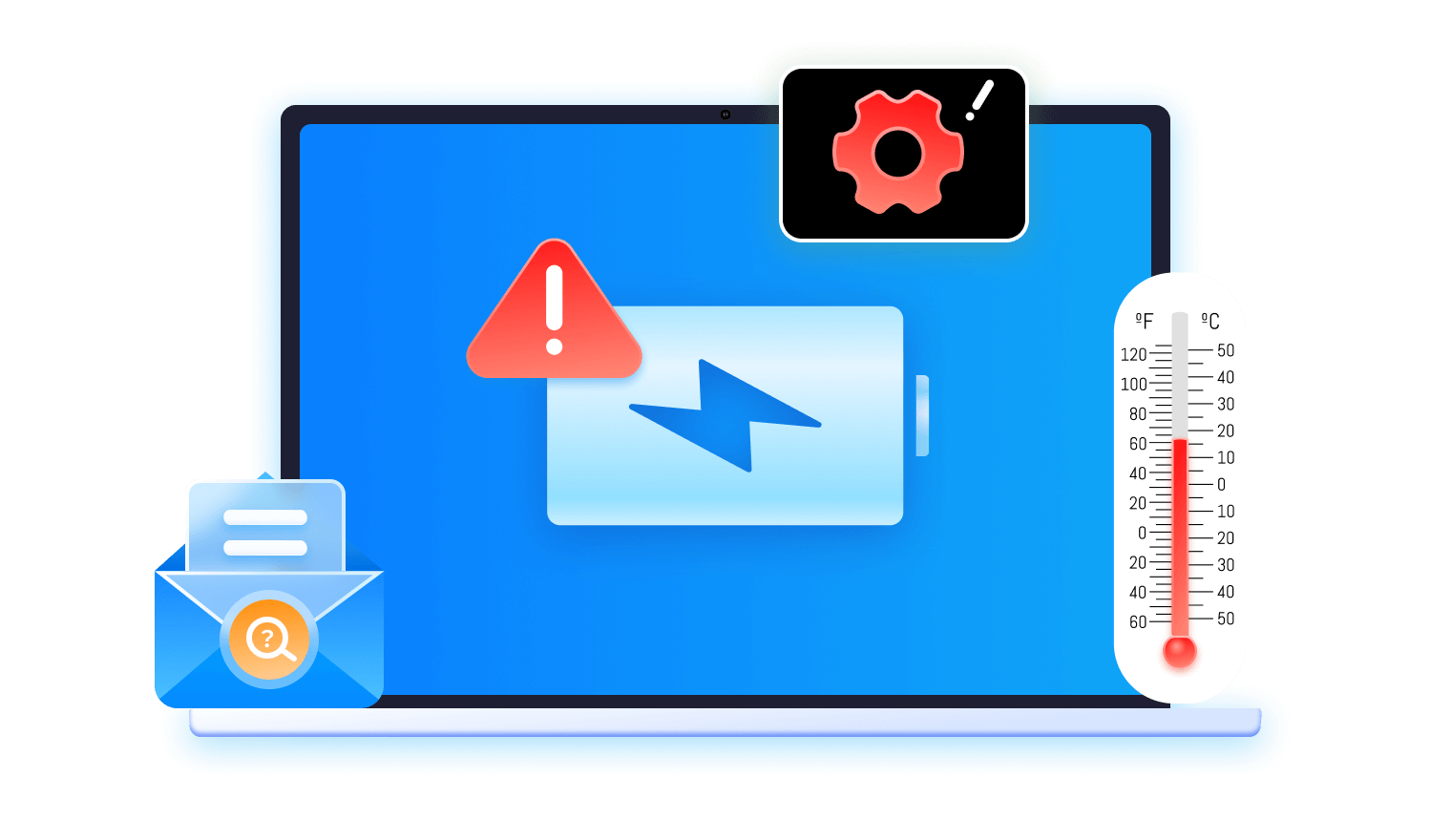
その他の状況
誤って削除したファイルの復元
誤ってデバイスから重要なドキュメント、写真、動画ファイルをShiftキーで完全削除してしまった、誤ってゴミ箱を空にしてしまった、システムをフォーマットして誤ってデータを失ってしまった、といった経験はありませんか?Aiseesoft データ復元という優れたファイルデータ復元ソフトを使いこなせば、そんな時も安心です。このソフトを使って、外付けデバイスでも、ローカルディスクでも、誤って削除したファイルを迅速かつ安全に見つけ出し、復元することができます。
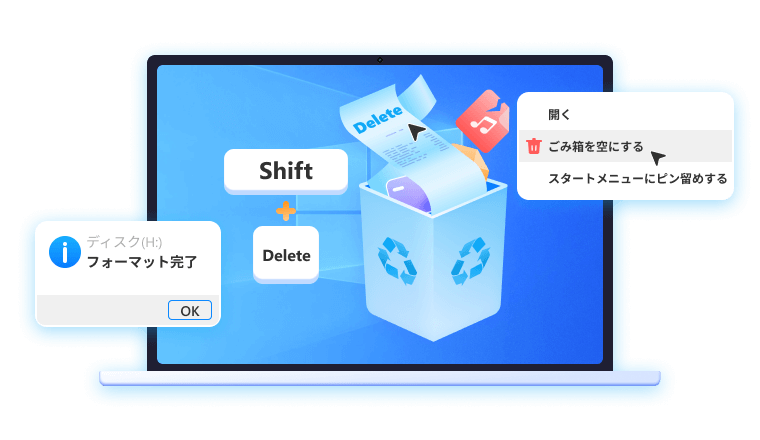
クラッシュしたPC/Macの復元
ストレージドライブの容量不足やその他の物理的な損傷により、パソコンがクラッシュしたり、動作しなくなったりすると、データが失われる可能性があります。場合によっては、BIOS起動、ブルースクリーンが表示されたり、パソコンが再起動を繰り返したりして、重要なファイルにアクセスできなくなることもあります。この時、Aiseesoft データ復元ソフトを使用すれば、クラッシュした起動可能なPCまたはMacから削除されたファイルを効率的に復元できます。
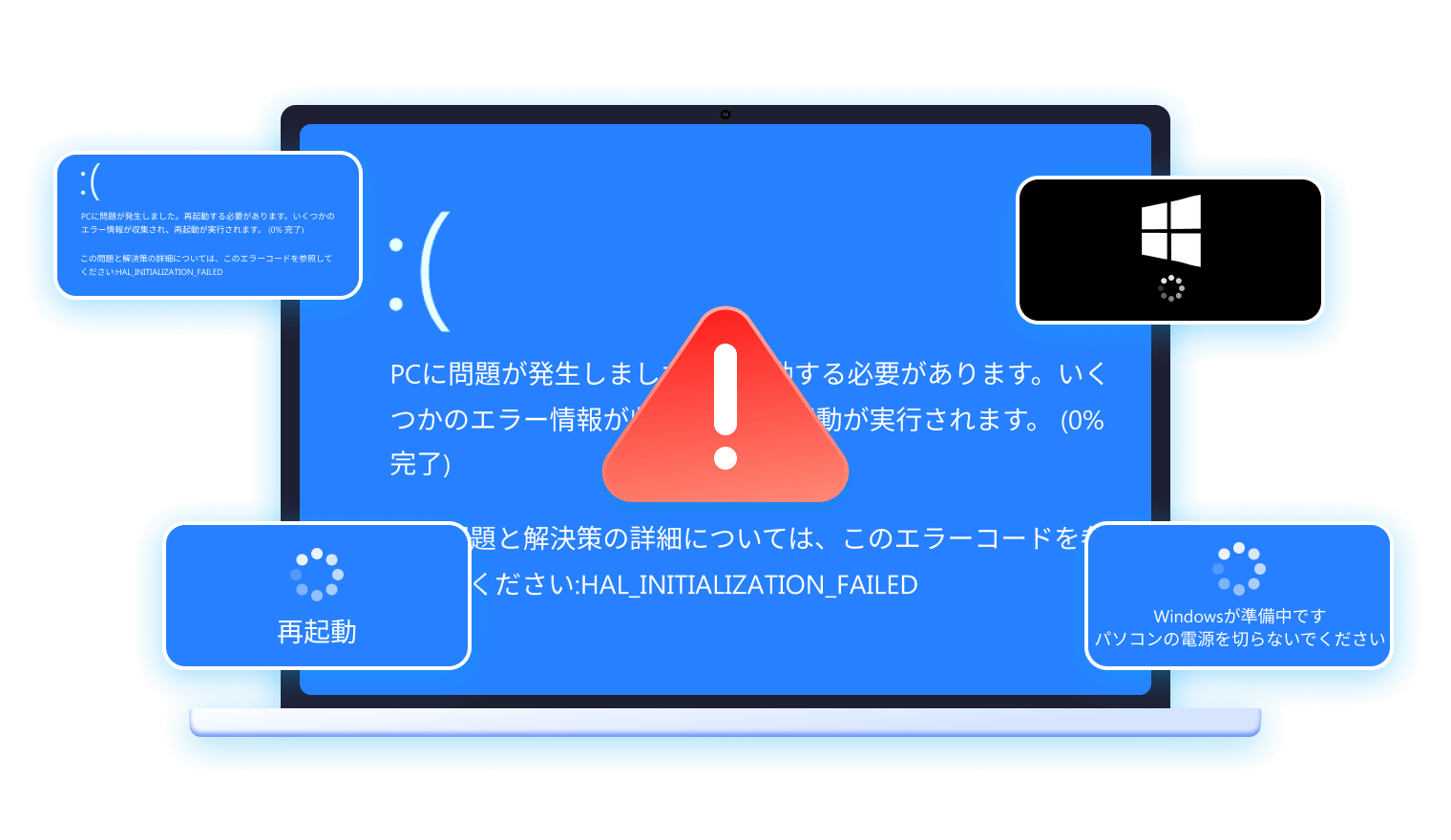
ハードドライブの復旧
RAWハードドライブ、RAWパーティション、フリーズしたドライブ、データシステムの破損、またはパーティションの損失により、ファイルにアクセスできなくなったり、ファイルが表示されなくなったり、破損したりする可能性があります。ハードドライブのデータを復旧するには、Aiseesoft データ復元をお試しください。このソフトは、失われたデータを完全に検出し、破損、故障、破損、またはフォーマットされたハードドライブからの復旧をサポートします。
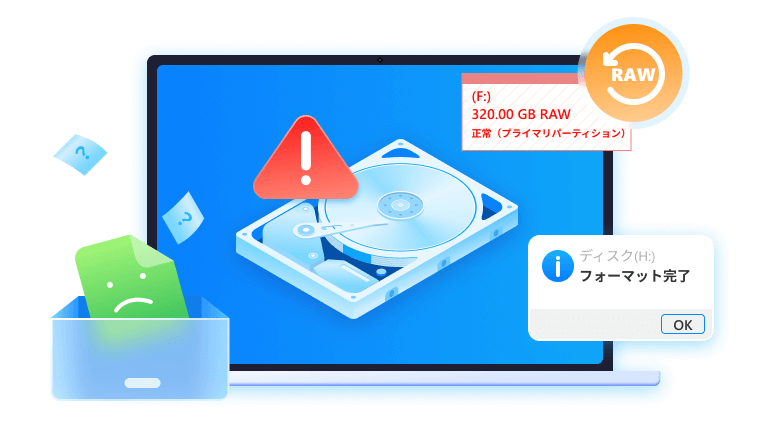
未保存のファイルを復元する
Word、Excel、その他の文書を意図せず閉じてしまったり、プログラムがクラッシュしたりすると、文書が未保存になってしまうことがあります。Wordファイルなどのプログラムには、保存した文書を復元するための自動復元機能が搭載されているものもあります。しかし、この自動復元機能が常に機能するとは限りません。ご心配なく、多くのプログラムは未保存のファイルをキャッシュに保存します。強力なデータ復元ソフトを使えば、未保存のWord文書やその他のファイルを簡単に復元できます。
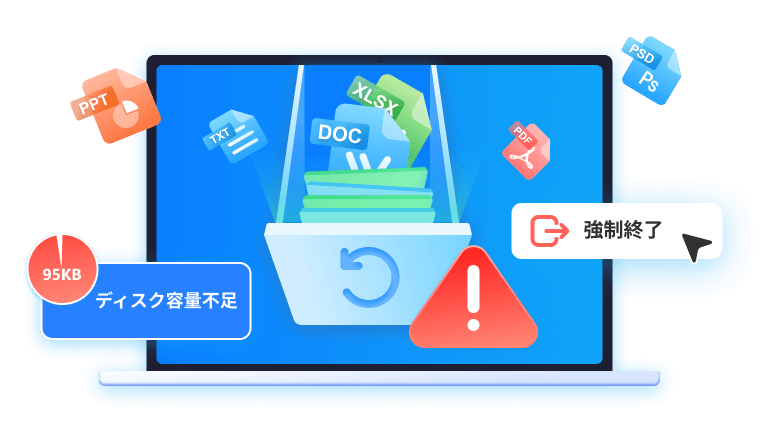
ディスクパーティションの問題
ディスクパーティションの誤削除、パーティションの再作成、パーティションテーブルの破損、ファイルシステムの破損、不適切なクローン作成、システムの再インストール、ウイルス攻撃など、ディスクパーティションに関する様々な問題により、データ損失が発生する可能性があります。安全で信頼性の高いAiseesoft データ復元は、ディスク上のデータにアクセスし、消えたデータを復元できます。今すぐお試しください!
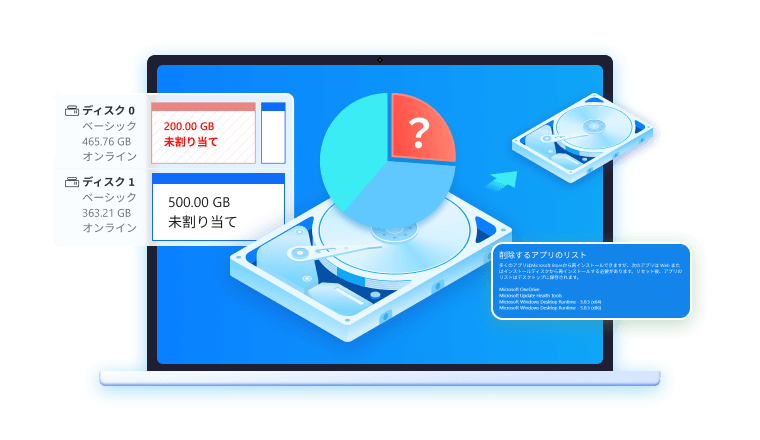
その他の状況
上記のような一般的なデータ損失の状況以外にも、WindowsやMacでデータ復旧が必要となるケースは数多くあります。例えば、停電、ソフトウェアのアップデート、システムの再インストール、再パーティション、ストレージシステムの障害、クラウドサーバーの停止などもデータ損失の原因となる可能性があります。もし手動でバックアップを取っていない場合は、Aiseesoft データ復元が最適です。
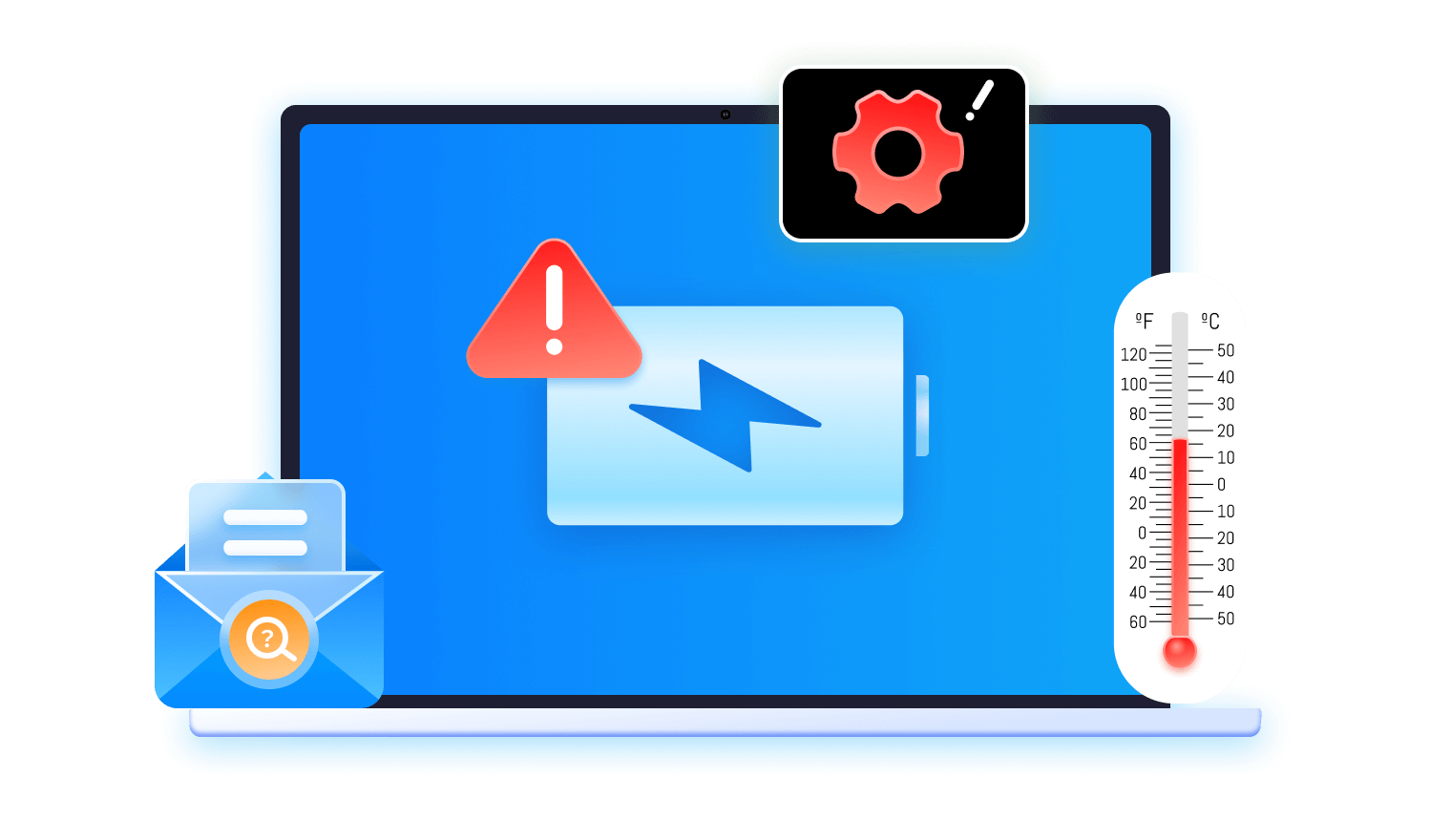
上記の理由により、誤って重要なファイルを削除したり、データを失ってしまったりしたことはありませんか?どんな状況でも、この優れたデータ復元ソフトを使えば、エクセル、ワード、文書、画像、メール、音声、動画など、削除または消えたほぼすべて種類のデータをほとんどのデバイスから簡単に復元できます。下記、対応デバイスとファイル形式については、ご参照ください。
メモリーカード
SDカード、CompactFlashカード、Secure Digitalカード、メモリースティックなどメモリカードからデータ復元をサポートします。
パソコン
この復元ソフトは、Windows 11/10/8.1/8/7/Vista/XP および macOS Catalina、Mojave、High Sierra、El Capitanなどからの復元をサポートします。
フラッシュドライブ
SanDiskフラッシュドライブ、Samsungフラッシュドライブ、Kingstonフラッシュドライブ、Silicon Powerフラッシュドライブなどのフラッシュドライブからデータを復元できます。
デジタルカメラ
Canon、GoPro、JVC、Panasonic、Samsung、Sony、Vivitarなどのデジタルカメラやビデオカメラからのデータ復元をサポートします。
ハードドライブ
Parallel Advanced Technology Attachment、Serial ATA、Small Computer System Interface、またはSSDからファイルの復元をサポートします。
ドローン
DJI、Autel などのさまざまなブランドのmicroSDカードを使用してドローンからファイルを復元することもサポートしています。
ドライブレコーダー
さまざまなダッシュカメラ映像の幅広い動画形式をサポートしているため、ドライブレコーダーのデータ復旧することもできます。
その他
このデータ復旧ソフトは、Zipディスク、その他のフロッピーディスク、スマートフォンなどのリムーバブルドライブからデータを復旧できます。
時間のかかるデータ復元を行った後、写真が破損したり、サムネイルが壊れたりすることがあります。しかし、この強力なオールインワンのデータ復元ソフトがあれば、これまでの努力が無駄になることはありません。本的なデータ復元に加え、AI 技術を利用して、壊れたりぼやけたりしたサムネイルを復元することができます。破損した写真がJPG、JPEG、PNGのいずれの形式であっても、Aiseesoft データ復元は写真を元の品質に復元して修復するのに役立ちます。


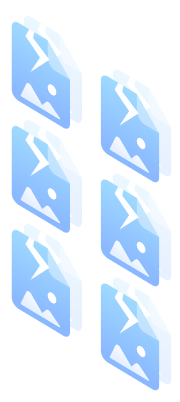

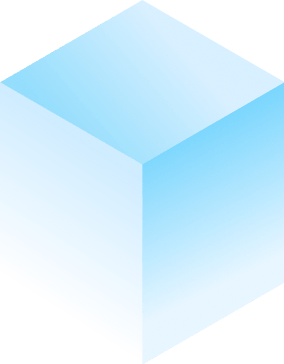

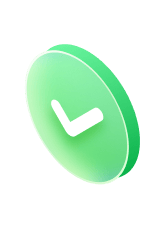
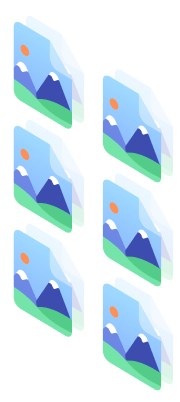
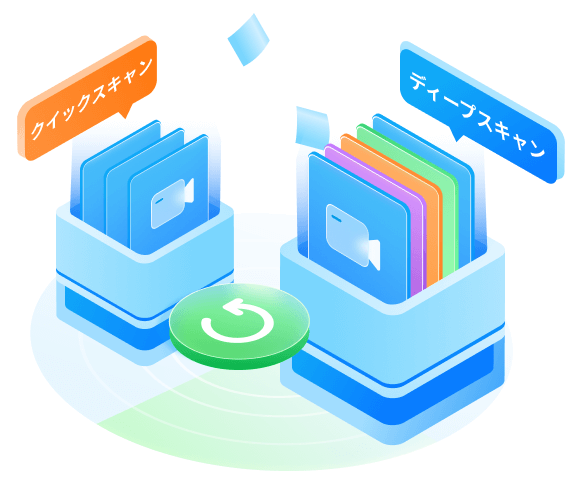
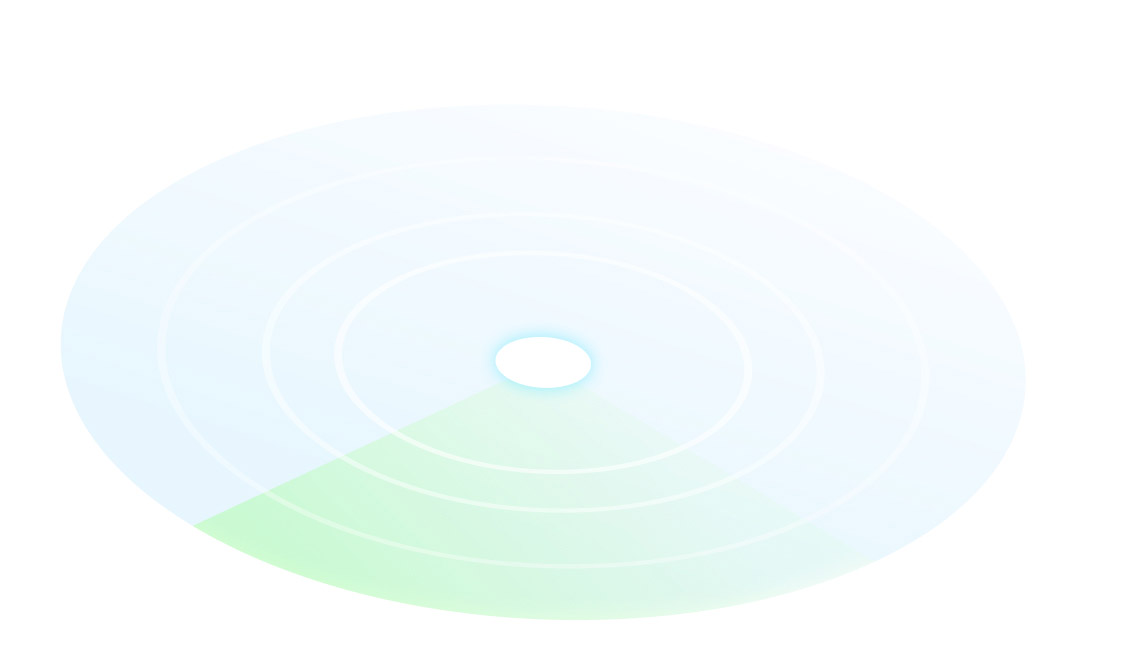
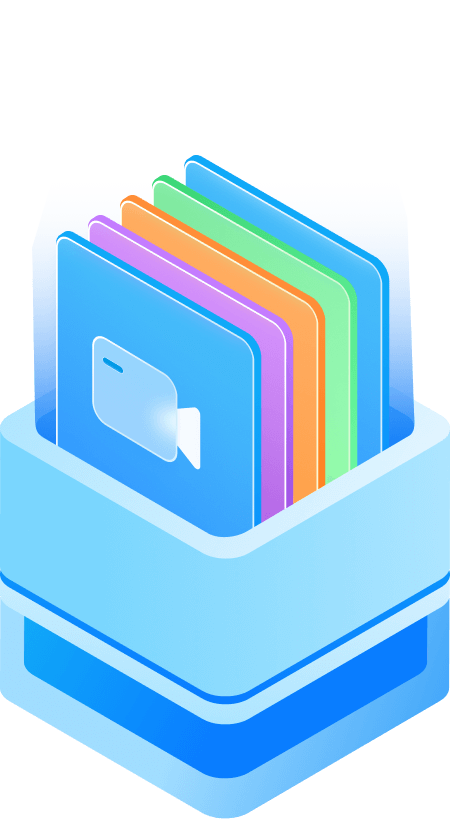

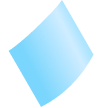
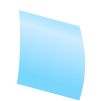
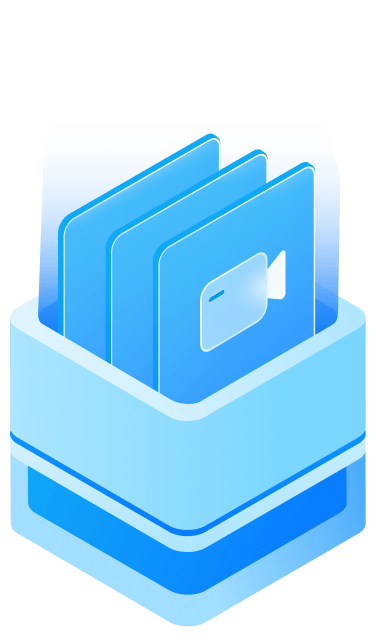

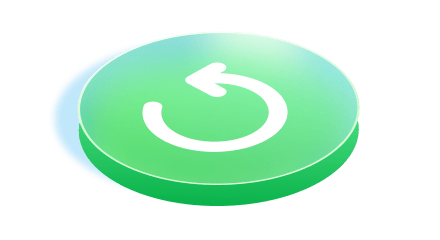
Aiseesoft データ 復元は、高速度でデータをスキャンできます。また、削除されたすべてのファイルを徹底に検出すために、このソフトが「ディープスキャン」機能を提供します。さらに、重要なデータの安全性を重視する場合、このファイル復元ソフトは最適な選択肢となります。紛失したエクセル、ワード、文書、画像、メール、音声、動画などがサーバーにアップロードされません。信頼性が高いデータ復旧ソフトと言われます。
この多機能データ復旧ソフトは、データの種類とハードディスクドライブパスに応じて、削除されたデータをスキャンして検索できます。非常に便利な「フィルタ」機能は、必要なデータを簡単に見つけるのに役立ちます。選択したファイルが復元したいファイルであることを確認するために、「プレビュー」機能を使用して復元前に確認できるため、時間を節約できます。
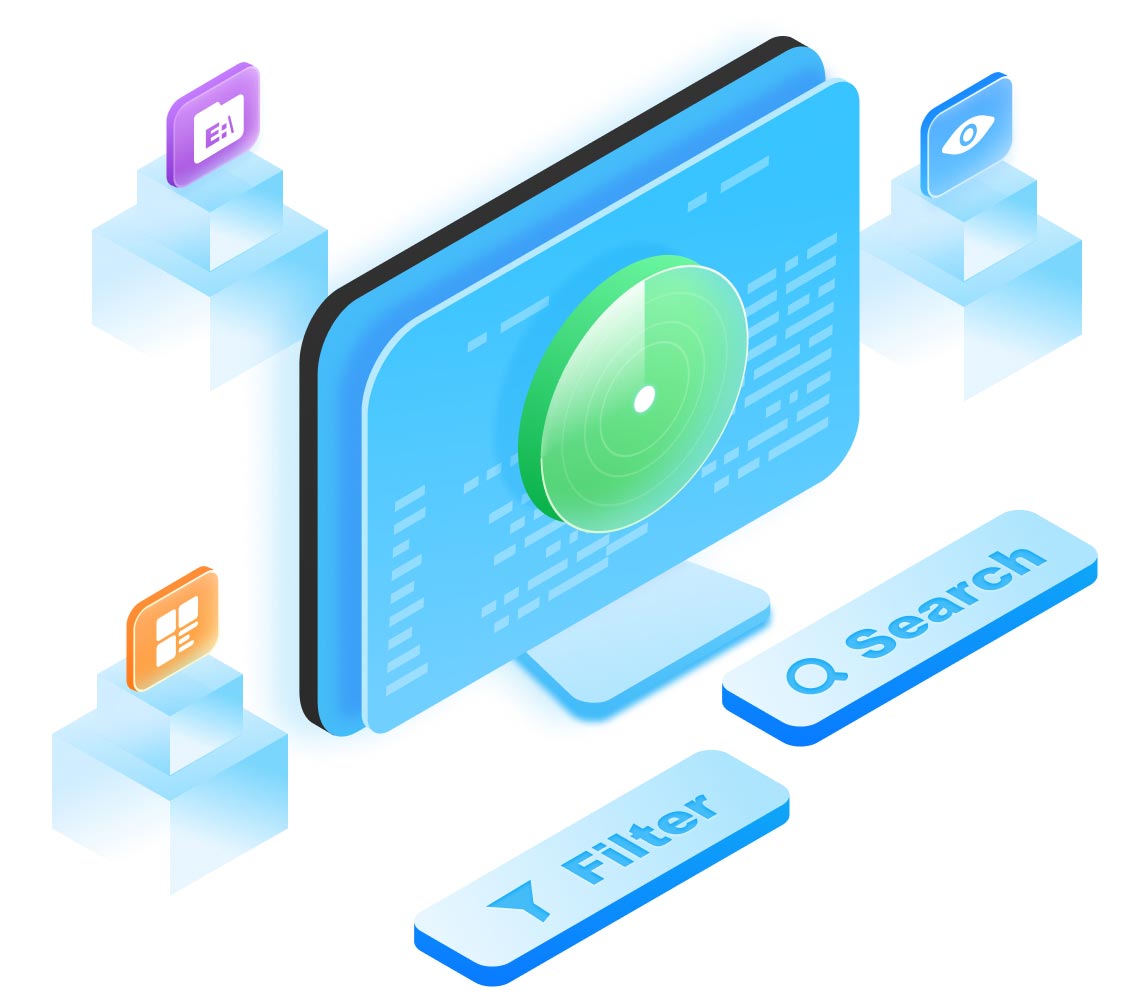
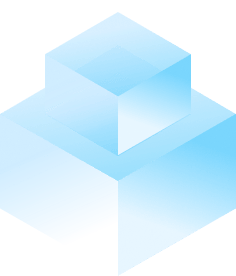
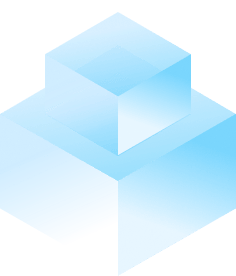
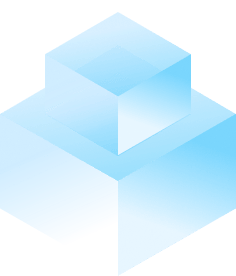

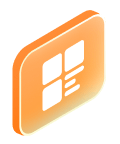
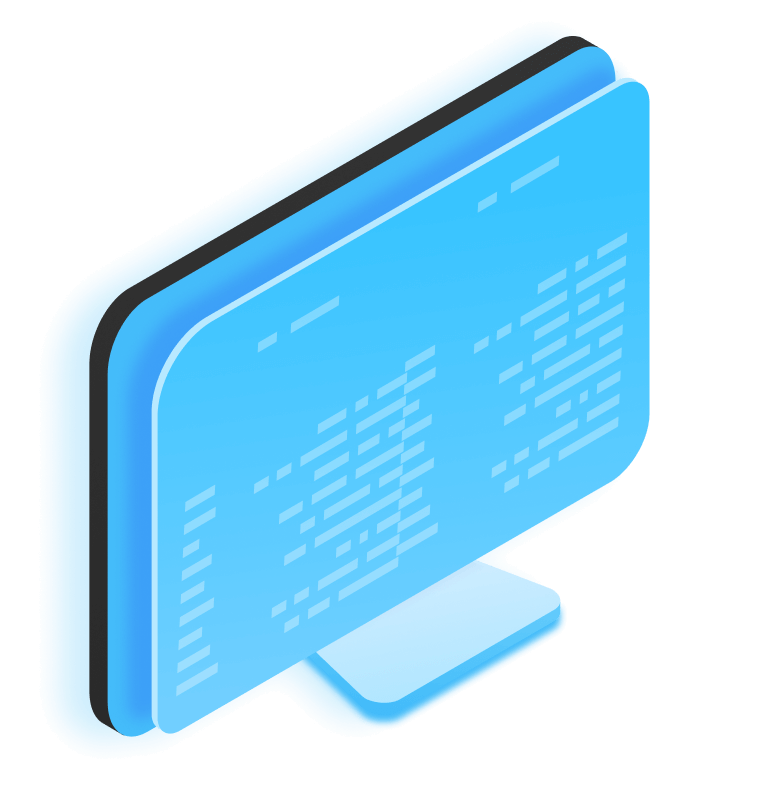
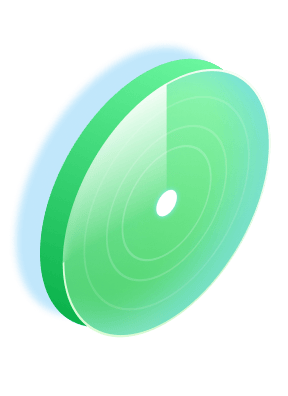
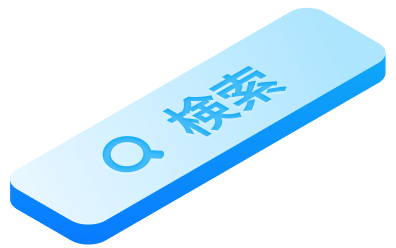


ステップ1、 このHDDデータ復旧ソフトをパソコンにダウンロード、インストール、実行してください。
ステップ2、 失われたデータが保存するディスクドライブを選択し、削除されたファイルのスキャンを開始します。
ステップ3、 消えたファイルを見つけてプレビューし、「すべて復元」ボタンをクリックしてパソコンに復元します。
ステップ1、 MacまたはWindowsパソコンでこのデータ復旧ソフトを起動し、「USB/SDカード復元」機能を選択します。Aiseesoft データ復元をパソコンで起動します。
ステップ2、 「ディスクスキャン」をクリックし、USBドライブまたはSDカードをスキャンします。
ステップ3、 「フィルター」機能を使用してファイルを検索し、「復元」ボタンをクリックします。
ステップ1、 左側のメニューから「クラッシュしたパソコンの復元」機能を選択し、「復元開始」をクリックします。
ステップ2、 起動可能なUSBドライブを作成し、フォーマットします。
ステップ3、 USBドライブをクラッシュしたパソコンに接続し、起動します。その後、このデータ復旧ソフトを使用してディスクをスキャンし、失われたファイルを復元できます。
Windowsのシステム要件 Macのシステム要件 Macに切り替える > Windowsに切り替える >
対応Windows OS:
Windows 11/10/8.1/8/7/Vista/XP (SP2以降)
CPU:
1GHz Intel/AMD CPU 以上
RAM:
512 MB 以上(1024MB 推奨)
ハードディスク容量:
200 MB以上の空き容量
対応macOS:
Mac 10.7以降(macOS Tahoeにも対応)
CPU:
1GHz(64ビット)およびApple Mシリーズチップ(M3を含む)
RAM:
512 MB 以上(1024MB 推奨)
ハードディスク容量:
100 MB以上の空き容量
1、パソコンのデータを復元できるソフトは?
Aiseesoft データ 復元は、高速度でデータをスキャンできます。また、削除されたすべてのファイルを徹底に検出すために、このソフトが「ディープスキャン」機能を提供します。大事なデータの安全を気にする場合もこのデータの安全性を保証できるファイル復旧ツールをオススメします。パソコン、HDD、外付けHDD、フラッシュドライブ、メモリカードから消えたデータを復元します。
2、エクセル(Excel)ファイルが開かない時の解決案は?
Aiseesoft データ 復元はパソコンのデスクトップ、ハードディスク、外付けのSDカード、USBメモリカードなどからエクセルファイル、Word、画像、オーディオ、ビデオ、Eメール等多くのデータを復元することができるサードパーティソフトウェアです。そこで、以上の方法でExcelファイルが依然として開かないと、このエクセル復元を使って復旧してみます。それぞれの詳細情報はエクセル(Excel)ファイルが開かない時の解決案という文章まで確認できます。
3、どんな状況でもデータを復元できるソフトは?
Aiseesoft データ 復元を使用する場合、特定のデータタイプ或いはハードディスクドライブだけから、削除されたデータをスキャンして検索できます。 非常に便利な「フィルタ」機能は、必要なデータを簡単に見つけるのに役立ちます。さらに、データの詳細情報をプレビューすることができます。ソフトウェアクラッシュ、コンピュータクラッシュ、ドライブフォーマット、誤操作、パーティション削除、ウイルス感染など、データ消失・喪失の原因がたくさんありますが、このソフトはどんな状況でもデータを復元可能です。
4、Macが初期化された時にデータを復元する方法は?
Aiseesoft データ 復元はMacの初期化、クラッシュ、ウイルス感染などの不具合で消えたデータを数クリックだけで復元してくれるサードパーティソフトウェアで、Time Machineの代わりで使えるMac復元ツールだと言われています。必要なら、Macが初期化された時にデータを復元する方法のガイドをご参考ください。
5、破損したSDカードからファイルを復元することは可能ですか?
はい、そうです。コンピュータにSDカードを認識させることができれば、データ復元ソフトウェアを使用して、失われたファイルを救うことができます。それらがまだカードに存在しているのに、単にそれらにアクセスできなくなった可能性があります。へこみのあるファイルがあることを認識したらすぐに、カードを使用しないでください。
6、マイクロSDカードから消えたデータを復元する方法は?
マイクロSDカードが故障や破損のせいで読み込めない、アクセスできないと、その中のデータがどうしますか。ここでは、Microsdカードが壊れる、故障発生した時、その中のデータを簡単に復元できるAiseesoft データ 復元をお薦めします。このソフトを使えば、microsdを修復する前に、その消えた写真、動画、ドキュメントなどを復旧できます。それに、microsdカードのフォーマット、パソコン、HDD、外付けHDDのクラッシュ、ウイルス感染で消えたデータを復旧することもできます。それぞれの詳細情報はマイクロSDカードから消えたデータを復元という文章まで確認できます。